OEM系统和MSDN系统有什么区别 OEM系统安装教程分享
微软操作系统Windows按照发布时间有win7、Win10等分别,还有OEM系统,这是相对MSDN系统来说?那么OEM系统到底是什么?MSDN系统又是什么?这两者有什么区别?其实OEM就是PC厂家生产的笔记本或台式机预装的系统,MSDN就是微软原版系统。大家都知道,Win10激活密钥很多种,KMS密钥,VL密钥都是有时间限制的,但是OEM密钥是永久的。系统早就被覆盖,那么如何使用U盘给电脑装个OEM系统?
微软操作系统有很多版本,有零售版,有大批量授权版,也有oem版系统,oem系统通常只跟随品牌电脑出售,也就是我们常说的预装系统。大多数品牌笔记本电脑都有对应的oem系统,比如联想oem系统、华硕oem系统等,oem系统跟msdn原版系统没有功能上的区别。
OEM系统与微软原生系统msdn区别在哪
1、什么是oem系统
OEM英文全称Original Equipment Manufacturer,翻译为原始设备制造商,可以理解为贴牌生产。微软为了推销其产品,扩大市场份额,推出OEM版操作系统,跟联想、华硕、戴尔、惠普等绝大多数PC厂商合作,所生产的品牌笔记本或一体机有预装windows操作系统的,都是oem系统,oem系统是正版系统,费用需要用户买单,假设裸机售价4000,那么预装oem系统的电脑售价为4500。
OEM系统只能随机器出货,一般是安装在电脑上,不能零售,所以也叫做随机版。OEM的系统不能从旧有操作系统升级,只能全新安装,其包装不如“零售版”般的华丽,往往只有一个简单的说明书(授权书),有的会附送一个“系统恢复光盘”,有的只在计算机中保留备份的系统镜像!
2、OEM系统与微软原版系统区别
OEM系统:OEM系统追加了OEM厂家的Logo,和一些壁纸主题以及OEM激活信息。在出厂时,OEM系统将激活码直接写在主板上,以及加装了一些随机软件,重新装系统时不需要输入激活码,系统会自动激活。
微软原版系统:原版系统就是微软直接出的系统,这个系统比较纯净,但如果你不购买密钥,是不可以激活的;微软提供任何售后服务,比如800电话支持,如果有任何关于微软不明白的方面都可以向微软咨询;无限次使用,不受硬件的限制。
oem系统就是带有制造商的信息(证书、密钥、主题等)的操作系统,与MSDN(微软原版)的系统功能没有区别。此类系统只能安装在品牌机上,比如惠普OEM系统只能在惠普电脑上。只要BIOS、证书、密钥三者匹配,OEM系统是不需要手动激活的,如果用的人不多还能通过正版验证
以上就是oem系统的介绍以及oem跟普通微软系统的区别,oem系统是正版系统,跟微软的区别不大,只是oem系统多了品牌的相关信息。
电脑预装系统如何查看版本
电脑出厂预装的是什么系统,什么版本的呢,到底是Win7还是Win10?
方法一:直接百度搜索电脑型号
1、你可以到品牌官网查询你电脑型号,直接查询详细信息。除此之外有些网站已经收录了各种电脑机型的详细参数,比如中关村,有预装系统的电脑一般是笔记本、一体机;
2、比如搜索华硕FX50JX4200,有很多网站都可以查询,这边点击中关村这个网站;
3、进入到这个页面,点击【参数】;
4、查看详细参数,操作系统显示预装windows8.1,在中国预装的一般是家庭版和简体中文版,比较低级的版本。
方法二:通过电脑机身标签查看
1、笔记本电脑机身都会贴各种标签,其中包含型号和预装操作系统,比如华硕笔记本是在机身底部,下图这个表示预装windows8系统;
2、下图这个没有标明什么版本的标志,表示windows10系统;
3、下图这个就很明显了,表示预装windows xp家庭版简体中文版;
4、下图表示预装windows7家庭基础版。
以上就是查询电脑预装什么系统的方法,笔记本电脑一般可以直接看机身上的标签,如果知道型号就百度搜索或官网查询。
如何用U盘安装OEM系统
相关事项:
1、如果是新电脑或系统已经损坏,制作U盘启动需使用另一台可用的电脑
2、如果运行内存2G及以下安装32位系统,运行内存4G及以上,选择64位系统
3、安装前需备份C盘和桌面文件,如果系统损坏,则进入PE备份:系统崩溃进pe备份C盘桌面数据方法
一、所需工具
1、4G及以上U盘:大白菜u盘制作教程
2、系统下载:win7 32/64位官方原版iso镜像下载
3、分区教程:大白菜U盘怎么给硬盘重新分区
二、U盘启动设置:怎么设置开机从U盘启动(包含BIOS设置方法)
三、U盘安装oem系统步骤如下
1、这边以win7系统为例,制作好大白菜U盘pe启动盘之后,将win7系统iso镜像直接复制到大白菜U盘根目录中;
2、在需要oem系统的电脑上插入U盘,重启后不停按F12或F11或Esc等按键,在弹出的启动菜单中选择USB选项,回车,如果不是这些按键,参考上面“启动设置”教程来设置;
3、从U盘启动进入大白菜U盘主菜单,按数字2或移动方向键选择【02】回车,运行PE系统;
4、进入PE系统后,不用全盘重新分区的直接执行下一步,如果要分区,打开【DG分区工具】,点击快速分区,设置分区数目和大小,安装系统的主分区设置50G以上,点击是执行分区;
5、双击打开【大白菜一键装机】,映像路径直接选择系统iso文件,点击下拉框,会自动提取install.wim并列出各种版本,选择要安装的windows7版本,比如windows7旗舰版,后面的8.03GB是安装该系统所需最少空间;
6、选择安装版本之后,点击“还原分区”,选择oem系统安装盘符,这边选择C盘,或根据大小和卷标选择,点击确定;
7、弹出这个对话框,点击确定,开始执行oem系统文件安装到C盘的操作;
8、等待5-8分钟操作完成,弹出对话框,点击是立即重启,这边重启的时候拔出U盘;
9、重启进入这个界面,开始执行oem系统设备和组件安装过程;
10、安装完成后,重启进入oem系统配置界面,选择国家地区、语言等,点击下一步;
11、输入用户名,比如系统城,下一步,密钥选择跳过,后续的配置过程根据提示操作;
12、配置完成后进入系统桌面,打开激活工具,点击激活,重启系统完成激活。
以上就是微软操作系统Windows中的OEM和MSDN版本区分,以及电脑用U盘安装OEM系统的图文教程。OEM就是品牌电脑厂家生产的电脑中预装的微软系统,现在都是装Win10系统,这是随机的系统,和微软原生系统MSDN功能没有区别,并且激活码是永久的。OEM系统,我们可以理解为联想笔记本预装了联想OEM系统等。也就是微软转为品牌PC厂家准备的操作系统。关注教程之家,解锁更多系统教程。
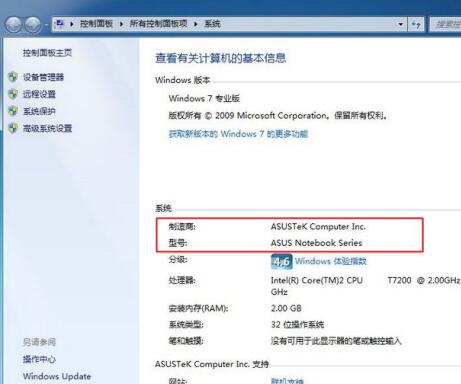
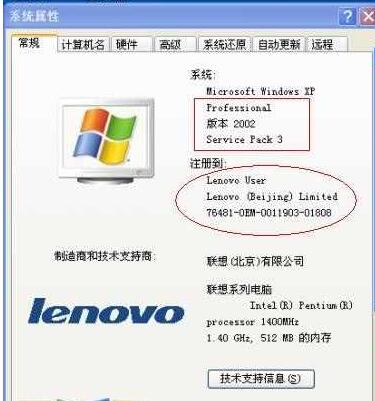
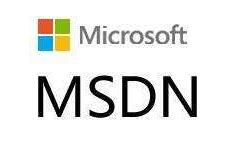

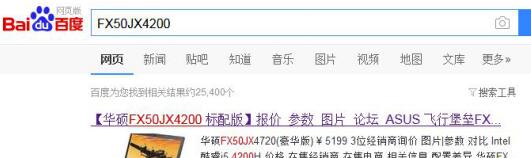
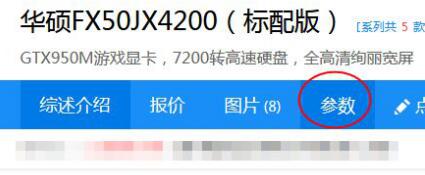
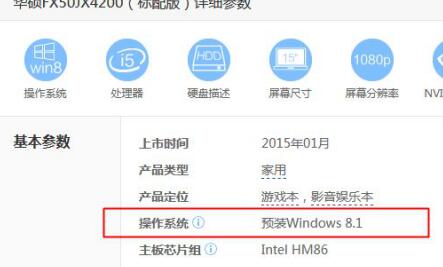




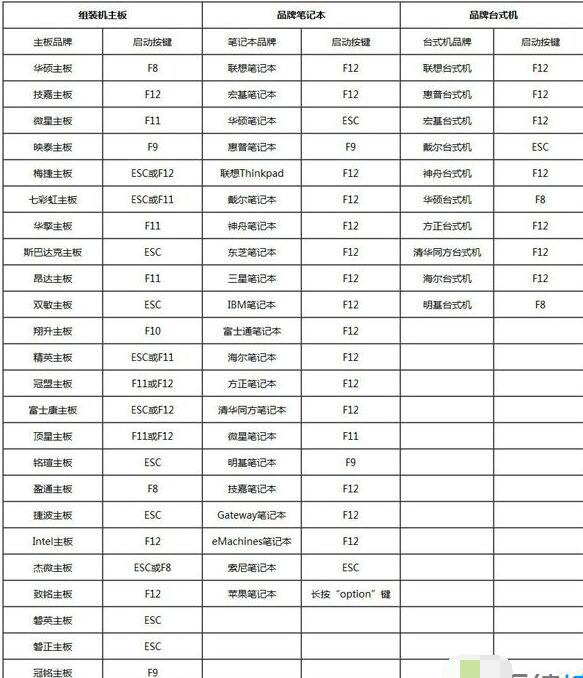
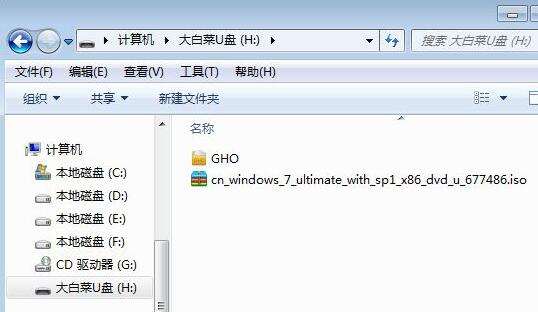
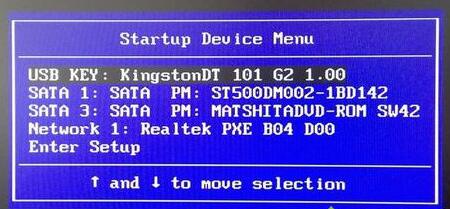
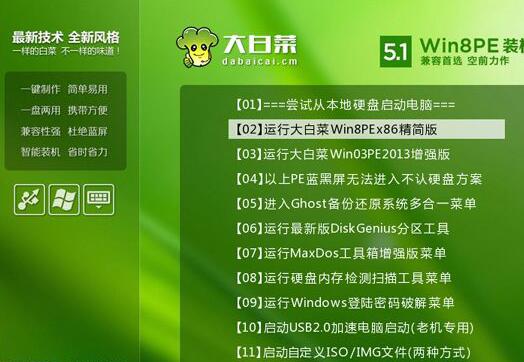

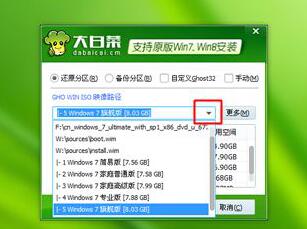
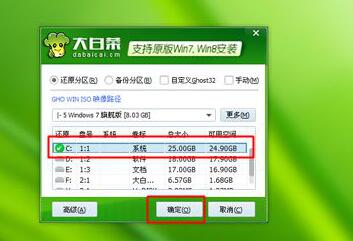
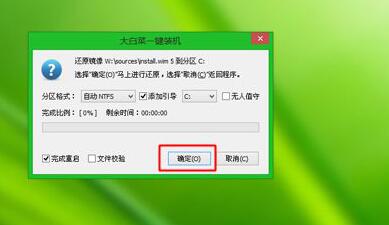


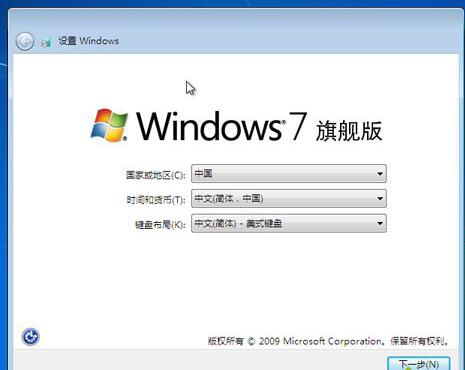

![笔记本安装win7系统步骤[多图]](https://img.jiaochengzhijia.com/uploadfile/2023/0330/20230330024507811.png@crop@160x90.png)
![如何给电脑重装系统win7[多图]](https://img.jiaochengzhijia.com/uploadfile/2023/0329/20230329223506146.png@crop@160x90.png)

![u盘安装win7系统教程图解[多图]](https://img.jiaochengzhijia.com/uploadfile/2023/0322/20230322061558376.png@crop@160x90.png)
![win7在线重装系统教程[多图]](https://img.jiaochengzhijia.com/uploadfile/2023/0322/20230322010628891.png@crop@160x90.png)
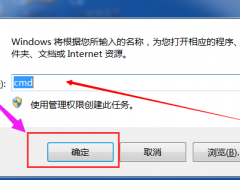
![0x80070002错误代码怎么解决 0x80070002错误代码解决方法[多图]](https://img.jiaochengzhijia.com/uploadfile/2021/0912/20210912235126558.jpg@crop@240x180.jpg)
![win11怎么看wifi密码的详细教程[多图]](https://img.jiaochengzhijia.com/uploadfile/2021/1207/20211207041341818.png@crop@240x180.png)
![小白一键重装系统工具装win7系统的教程[多图]](https://img.jiaochengzhijia.com/uploadfile/2022/0906/20220906164628356.png@crop@240x180.png)